
缓存文件内存储着根域内的DNS服务器的名称与IP地址的对应信息,每一台DNS服务器内的缓存文件都是一样的。企业内的DNS服务器要向外界DNS服务器查询时,需要用到这些信息,除非企业内部的DNS服务器指定了“转发器”。
本地DNS服务器就是通过名为CACHE.DNS的缓存文件找到根域内的DNS服务器的,此缓存文件内容如图8-28所示。在安装DNS服务器时,缓存文件就会被自动复制到%systemRoot%system32\dns目录下。
除了直接查看缓存文件外,还可以在“服务器管理器”窗口中查看,即用鼠标右键单击DNS服务器名,在弹出的快捷菜单中选择“属性”命令,打开如图8-29所示的DNS服务器(WIN2008)属性对话框,选择“根提示”选项卡,在“名称服务器”列表框中就会列出Internet的13台根域服务器的FQDN和对应的IP地址。
这些自动生成的条目一般不需要修改。当然,如果企业的网络不需要连接到Internet,则可以根据需要将此文件内根域的DNS服务器信息更改为企业内部最上层的DNS服务器。最好不要直接修改CACHE.DNS文件,而是通过DNS服务器所提供的“根提示”功能来修改。
如果企业内部的DNS客户端要访问公共网络,有两种解决方案:在本地DNS服务器上启用“根提示”功能或者为它设置转发器(转发服务器)。转发器是网络上的一台DNS服务器,它将以外部DNS名称的查询转发给该网络外的DNS服务器。转发器可以管理对网络外的名称(如Internet上的名称)的解析,并改善网络中计算机的名称解析效率。
对于小型网络,如果没有本网络域名解析的需要,则可以只设置一个与外界联系的DNS转发器,对于公共网络主机名称的查询,将全部转发到指定的公用DNS的IP地址中或者转发到“根提示”选项卡中提示的13个根服务器中。
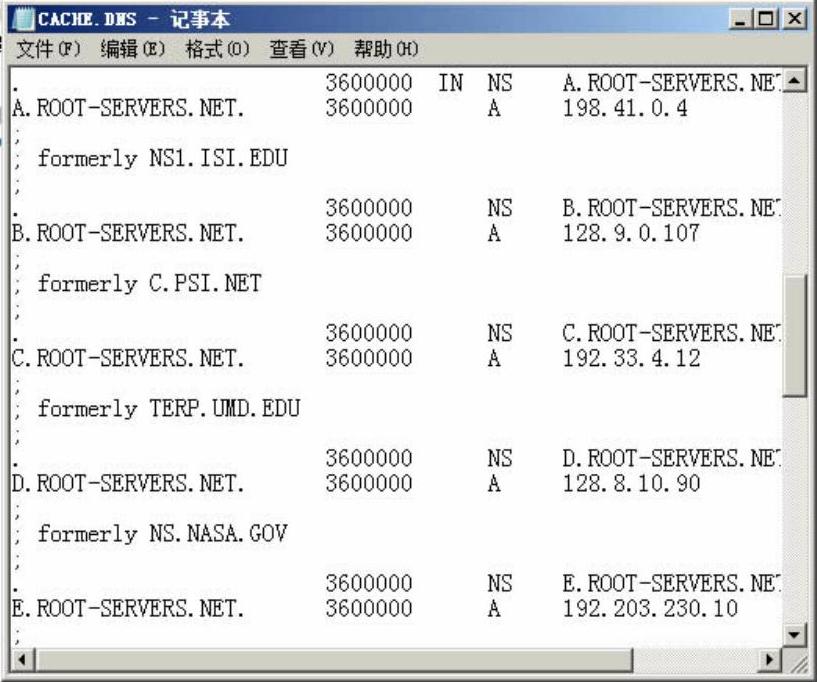
图8-28 缓存文件
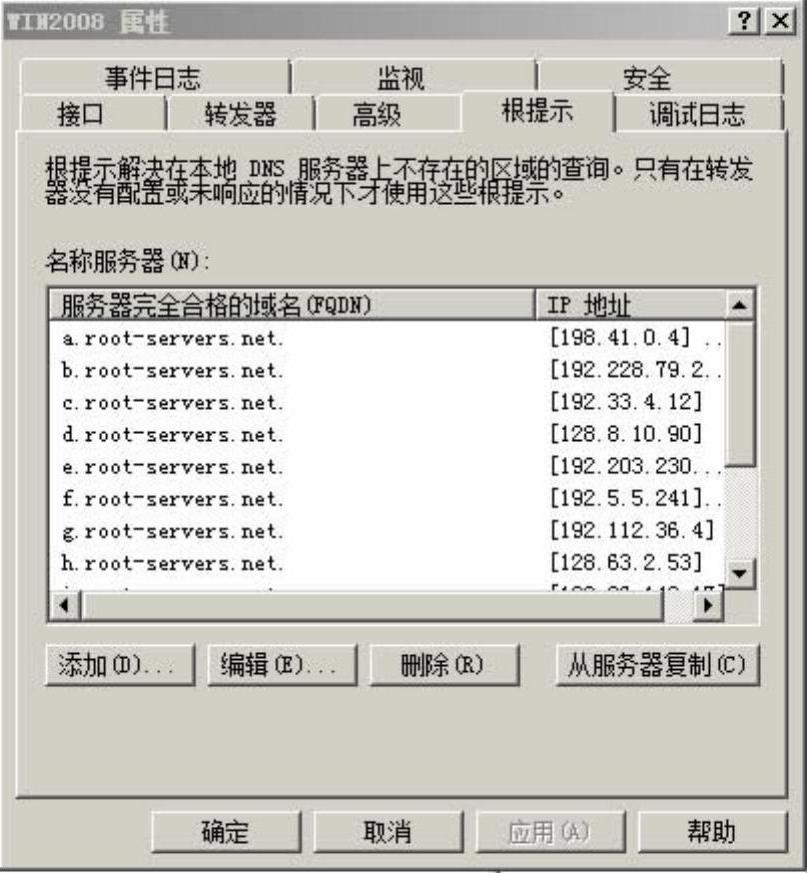
图8-29 “根提示”选项卡
对于一个大中型企事业单位的网络,可能需要建立多个本地DNS服务器,如果所有DNS服务器都使用根提示向网络外发送查询,则许多内部和非常重要的DNS信息都可能暴露在Internet上,除了安全和隐私问题,还可导致大量外部通信,而且通信费用昂贵,效率比较低。为了内部网络的安全,一般只将其中的一台DNS服务器设置为可以与外界DNS服务器直通的服务器,这台负责所有本地DNS服务器查询的计算机就是DNS服务的转发器。
如果在DNS服务器上存在一个“.”域(如在安装活动目录的同时安装DNS服务,就会自动生成该域),根提示和转发器功能就会全部失效,解决的方法就是直接删除“.”域。(www.daowen.com)
设置转发器的具体操作步骤如下。
1)选择“开始”→“程序”→“管理工具”→“DNS服务器”命令,在左侧的目录树中,用鼠标右键单击DNS服务器名称,并在弹出的快捷菜单中选择“属性”命令,打开如图8-30所示的“WIN2008属性”对话框。
2)选择“转发器”选项卡,如图8-31所示。单击“编辑”按钮,进入“编辑转发器”对话框,如图8-32所示,可添加或修改转发器的IP地址。
3)在“转发服务器的IP地址”列表框中,可以输入ISP提供的DNS服务器的IP地址。重复上述操作,可添加多个DNS服务器的IP地址。需要注意的是,除了可以添加本地ISP的DNS服务器的IP地址外,还可以添加其他ISP的DNS服务器的IP地址。
4)在转发器的IP地址列表中,选择要调整顺序或删除的IP地址,单击“上移”、“下移”或“删除”按钮,即可执行相关操作,应当将反应最快的DNS服务器的IP地址调整到最高端,从而提高DNS查询速度。单击“确定”按钮,保存对DNS转发器的设置。
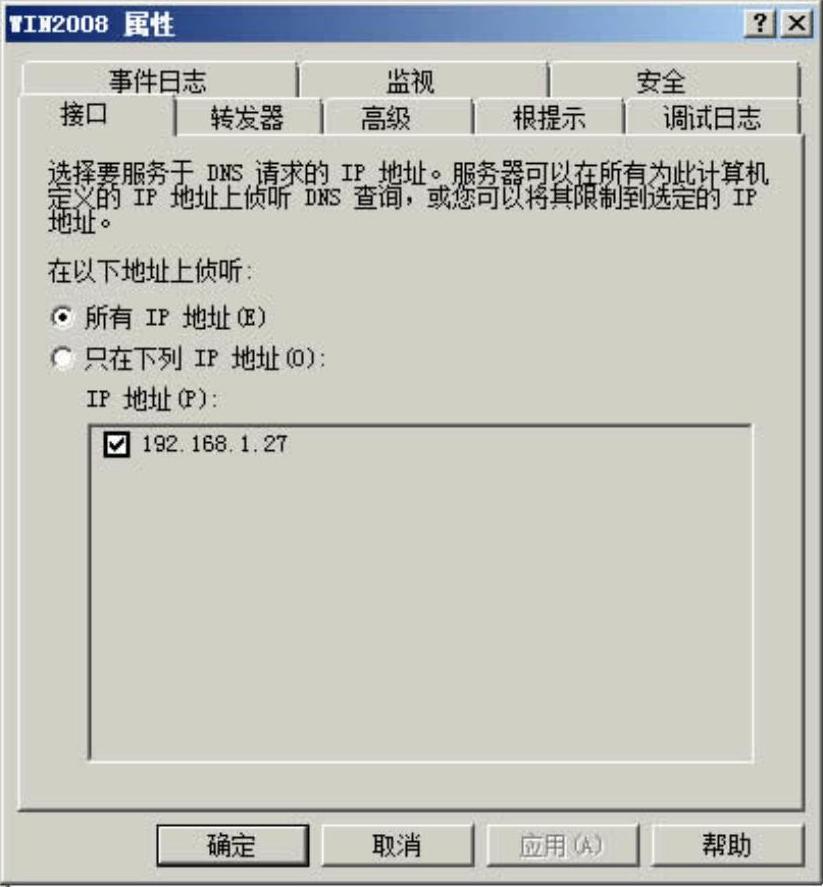
图8-30 “WIN2008属性”对话框
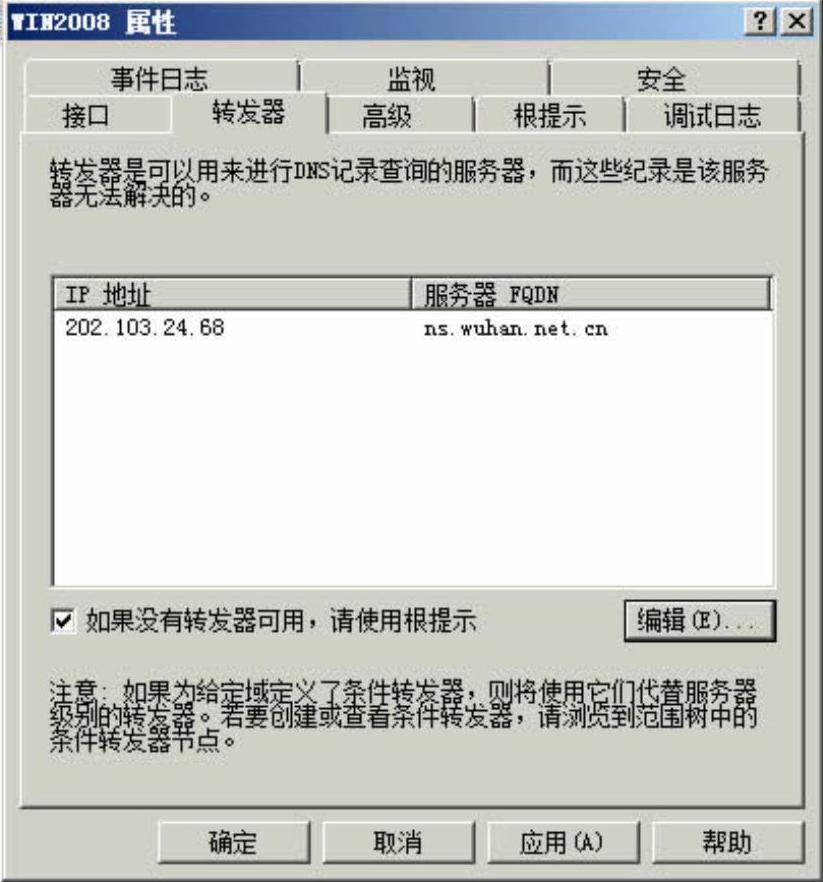
图8-31 转发器
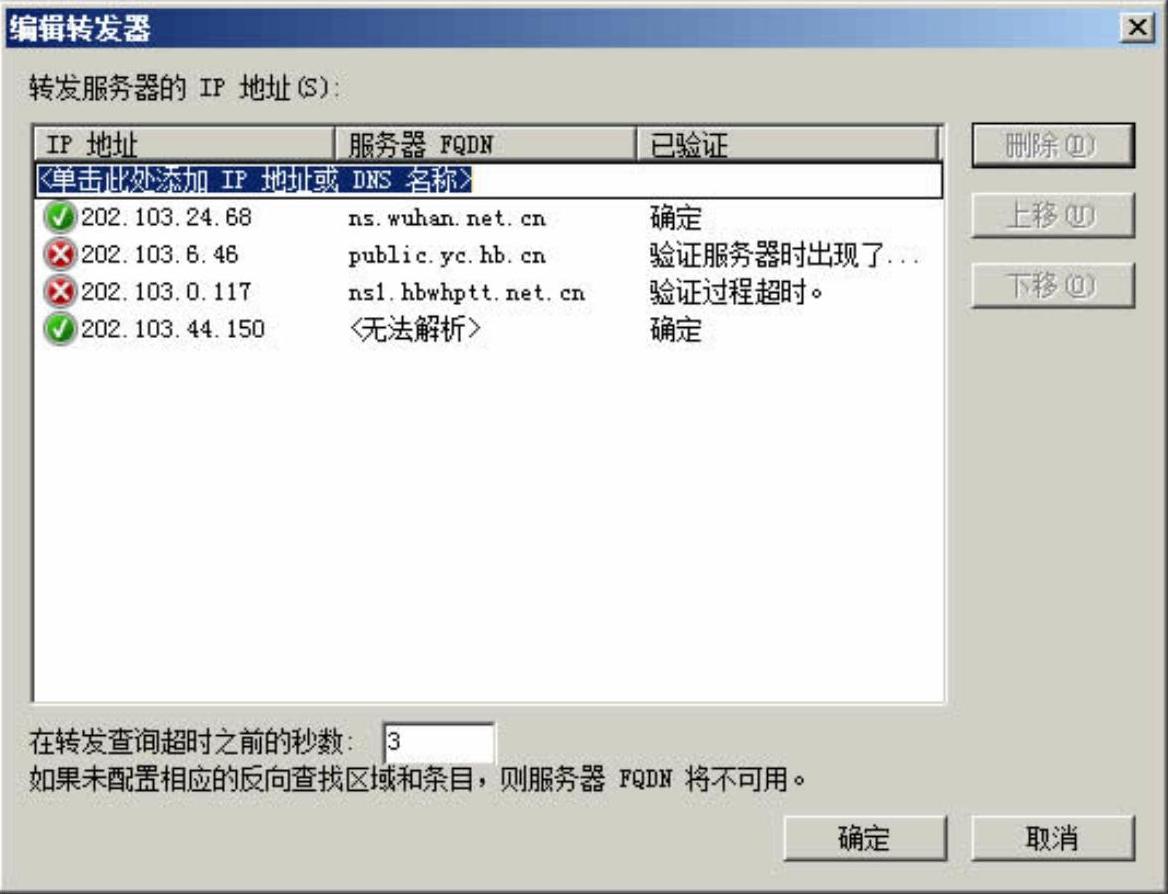
图8-32 “编辑转发器”对话框
免责声明:以上内容源自网络,版权归原作者所有,如有侵犯您的原创版权请告知,我们将尽快删除相关内容。







